|
TÄRKEÄÄ: Ideat Excelissä on nyt Tietojen analysoiminen Jotta olisi helpompaa nähdä, kuinka Ideoiden avulla tietojen analysointi on helpompaa, nopeampaa ja intuitiivisempaa. Ominaisuus on nimetty uudelleen nimellä Tietojen analysoiminen. Käyttökokemus ja toiminnot ovat samat, ja ne kuuluvat edelleen samojen tietosuoja- ja käyttöoikeussäädösten piiriin. Jos käytössäsi on puolivuosittainen yrityskanava, näet ehkä edelleen Ideat, kunnes Excel on päivitetty. |

Tietojen analysoiminen kohteessa Excel auttaa sinua ymmärtämään tietojasi luonnollisen kielen kyselyillä, joiden avulla voit esittää kysymyksiä tiedoistasi ilman, että sinun tarvitsee kirjoittaa monimutkaisia kaavoja. Lisäksi Tietojen analysoiminen tarjoaa korkean tason visuaalisia yhteenvetoja, trendejä ja kuvioita.
Onko sinulla kysyttävää? Voimme antaa vastauksen!
Valitse vain tietoalueen solu > valitse Tietojen analysoiminen -painike Aloitus-välilehdessä. Tietojen analysoiminenExcel analysoi tiedot ja palauttaa niistä kiinnostavia visuaalisia tietoja tehtäväruutuun.
Jos haluat lisätietoja, voit kirjoittaa kysymyksen ruudun yläosassa olevaan kyselyruutuun ja painaa Enter-näppäintä. Tietojen analysointi antaa vastauksia työkirjaan lisättävissä olevien visualisointien, kuten taulukoiden, kaavion tai Pivot-taulukkojen avulla.
Jos haluat tutkia tietojasi tai tietää mahdollisuudet, Tietojen analysoiminen ehdottaa myös yksilöllisiä kysymyksiä, joita voit käyttää valitsemalla kyselyruudun.
Kokeile ehdotettuja kysymyksiä
Kysy kysymys
Valitse Tietojen analysointi -ruudun yläreunassa oleva tekstiruutu, niin näet luettelon tietoihisi perustuvista ehdotuksista.

Voit myös syöttää tietyn tietoihisi liittyvän kysymyksen.
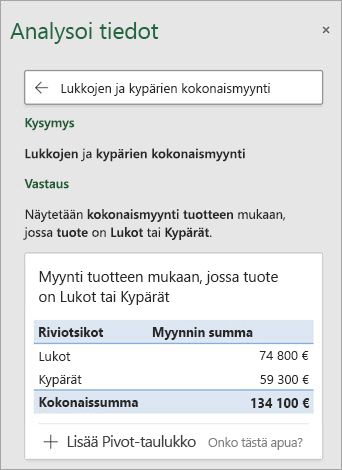
Huomautukset:
-
Tietojen analysoiminen on saatavilla Microsoft 365 -tilaajille englanniksi, ranskaksi, espanjaksi, saksaksi, yksinkertaistetuksi kiinaksi ja japaniksi. Jos olet Microsoft 365 -tilaaja, varmista, että käytössäsi on Officen uusin versio. Katso lisätietoja eri päivityskanavista Office-asiakkaille seuraavasta kohdasta: Yleiskatsaus Office 365 ProPlus -päivityskanaviin.
-
Tietojen analysoiminen sisältää Luonnollisen kielen kyselyt -ominaisuuden, joka julkaistaan asiakkaille vähitellen. Se ei ehkä ole käytettävissä kaikissa maissa tai kaikilla alueilla tällä hetkellä.
Tarkempia tietoja Tietojen analysoiminen -ominaisuudesta
Jos sinulla ei ole mielessäsi kysymystä, luonnollisen kielen lisäksi Tietojen analysoiminen analysoi ja esittää korkeatasoisia visuaalisia yhteenvetoja, suuntauksia ja malleja.
Voit säästää aikaa ja saada kohdistettuja analyyseja valitsemalla vain ne kentät, jotka haluat nähdä. Kun valitset kentät ja niiden yhteenvetomenetelmän, Tietojen analysoiminen jättää pois muita käytettävissä olevia tietoja. Tämä nopeuttaa prosessia, ja tuloksena on pienempi määrä kohdennettuja ehdotuksia. Haluat ehkä esimerkiksi nähdä vain myynnin kokonaissumman vuosittain. Pyydettäessä Tietojen analysoiminen näyttää keskimääräisen myynnin vuosittain.
Valitse kohta Mitkä kentät kiinnostavat sinua eniten?
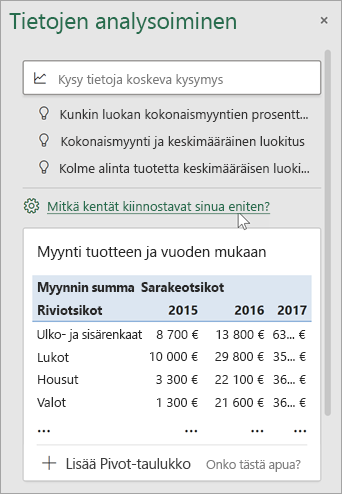
Valitse kentät ja niiden tietojen yhteenvetomenetelmä.
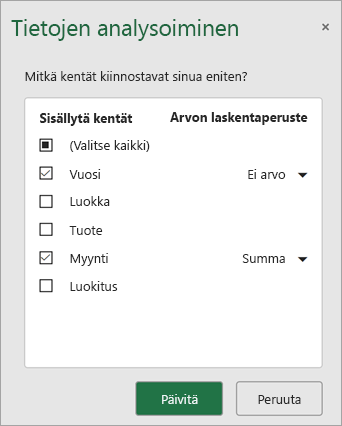
Tietojen analysoiminen tarjoaa pienemmän määrän kohdennettuja ehdotuksia.
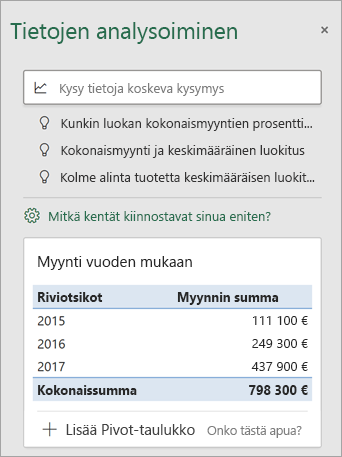
Huomautus: Kenttäluettelon Ei arvo -vaihtoehto viittaa kenttiin, joista ei tavallisesti lasketa summaa tai keskiarvoa. Et tavallisesti laskisi esimerkiksi näytettyjä vuosia yhteen, mutta saatat laskea summan näkyvillä olevien vuosien arvoista. Jos Ei arvo -vaihtoehtoa käytetään toisen kentän kanssa, jota käytetään summan tai keskiarvon laskemiseen, Ei arvo -vaihtoehto toimii vastaavalla tavalla kuin riviotsikko, mutta jos sitä käytetään itsenäisesti, Ei arvo -vaihtoehdon avulla lasketaan valitun kentän ainutkertaiset arvot.
Tietojen analysoiminen toimii parhaiten, kun tiedot ovat selkeitä ja taulukkomuotoisia.
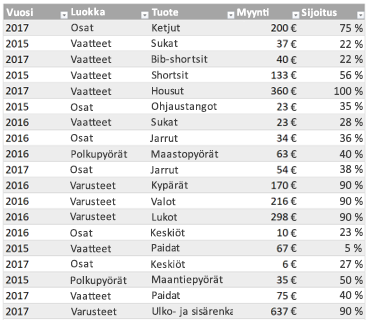
Tässä vinkkejä, joiden avulla Tietojen analysoiminen toimii mahdollisimman tehokkaasti:
-
Tietojen analysoiminen toimii parhaiten, kun tiedot ovat Excel-taulukkomuodossa. Jos haluat luoda Excel taulukon, napsauta mitä tahansa tietosi kohtaa ja paina sitten Ctrl+T.
-
Varmista, että sarakkeilla on hyvät otsikot. Otsikoiden tulisi olla yhdellä rivillä, ja jokaisella sarakkeella pitäisi olla yksilöllinen otsikko (ei tyhjä). Kaksinkertaisia otsikkorivejä, yhdistettyjä soluja jne. kannattaa välttää.
-
Jos tietosi ovat monimutkaisempia tai sisäkkäisiä, voit käyttää Power Querya, jos haluat muuntaa välilehtien välisiä viittauksia tai useita otsikkorivejä sisältäviä taulukoita.
Eikö Tietojen analysoiminen toiminut? Tämä johtuu todennäköisesti meistä, ei sinusta.
Tässä muutamia syitä, miksi Tietojen analysoiminen ei ehkä toimi tietojesi kohdalla:
-
Tietojen analysoiminen ei tällä hetkellä tue yli 1,5 miljoonan solun kokoisten tietojoukkojen analysointia. Tälle asialle ei tällä hetkellä ole vaihtoehtoista menetelmää. Voit kuitenkin suodattaa tiedot, kopioida ne toiseen sijaintiin ja kokeilla Tietojen analysoiminen -toimintoa siellä.
-
Päivämäärämerkkijonot, kuten 2017-01-01, analysoidaan kuin ne olisivat tekstimerkkijonoja. Vaihtoehtoisesti voit luoda uuden sarakkeen, jossa käytetään PÄIVÄYS- tai PÄIVÄYSARVO-funktiota, ja muotoilla sen päivämääräksi.
-
Tietojen analysoiminen ei toimi, kun Excel on yhteensopivuustilassa (eli kun tiedosto on .xls muodossa). Tallenna sillä välin tiedosto .xlsx-, .xlsm- tai .xlsb-muodossa.
-
Myös yhdistetyt solut voivat olla hankalia käsitellä. Jos haluat keskittää tietoja, esimerkiksi raportin otsikon, voit vaihtoehtoisena menetelmänä poistaa kaikki yhdistetyt solut ja muotoilla solut sitten Tasaus valinnan yli -asetuksella. Paina Ctrl+1 ja valitse Tasaus > Vaaka > Tasaus valinnan yli.
Tietojen analysoiminen toimii parhaiten, kun tiedot ovat selkeitä ja taulukkomuotoisia.
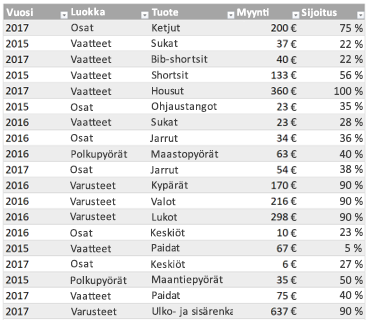
Tässä vinkkejä, joiden avulla Tietojen analysoiminen toimii mahdollisimman tehokkaasti:
-
Tietojen analysoiminen toimii parhaiten, kun tiedot ovat Excel-taulukkomuodossa. Voit luoda Excel-taulukon napsauttamalla mitä tahansa tietojen kohtaa ja painamalla

-
Varmista, että sarakkeilla on hyvät otsikot. Otsikoiden tulisi olla yhdellä rivillä, ja jokaisella sarakkeella pitäisi olla yksilöllinen otsikko (ei tyhjä). Kaksinkertaisia otsikkorivejä, yhdistettyjä soluja jne. kannattaa välttää.
Eikö Tietojen analysoiminen toiminut? Tämä johtuu todennäköisesti meistä, ei sinusta.
Tässä muutamia syitä, miksi Tietojen analysoiminen ei ehkä toimi tietojesi kohdalla:
-
Tietojen analysoiminen ei tällä hetkellä tue yli 1,5 miljoonan solun kokoisten tietojoukkojen analysointia. Tälle asialle ei tällä hetkellä ole vaihtoehtoista menetelmää. Voit kuitenkin suodattaa tiedot, kopioida ne toiseen sijaintiin ja kokeilla Tietojen analysoiminen -toimintoa siellä.
-
Päivämäärämerkkijonot, kuten 2017-01-01, analysoidaan kuin ne olisivat tekstimerkkijonoja. Vaihtoehtoisesti voit luoda uuden sarakkeen, jossa käytetään PÄIVÄYS- tai PÄIVÄYSARVO-funktiota, ja muotoilla sen päivämääräksi.
-
Tietojen analysoiminen ei voi analysoida tietoja, kun Excel on yhteensopivuustilassa (eli kun tiedosto on .xls muodossa). Tallenna siis tiedosto .xlsx-, .xlsm- tai xslb-muodossa.
-
Myös yhdistetyt solut voivat olla hankalia käsitellä. Jos haluat keskittää tietoja, esimerkiksi raportin otsikon, voit vaihtoehtoisena menetelmänä poistaa kaikki yhdistetyt solut ja muotoilla solut sitten Tasaus valinnan yli -asetuksella. Paina Ctrl+1 ja valitse Tasaus > Vaaka > Tasaus valinnan yli.
Tietojen analysoiminen toimii parhaiten, kun tiedot ovat selkeitä ja taulukkomuotoisia.
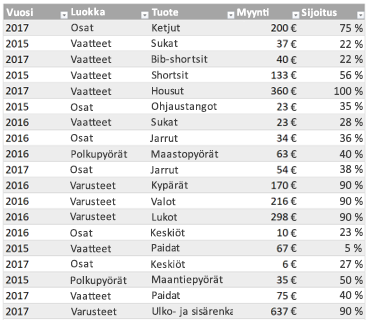
Tässä vinkkejä, joiden avulla Tietojen analysoiminen toimii mahdollisimman tehokkaasti:
-
Tietojen analysoiminen toimii parhaiten, kun tiedot ovat Excel-taulukkomuodossa. Jos haluat luoda Excel taulukon, napsauta mitä tahansa tietojen kohtaa ja valitse sitten Aloitus > Taulukot > Muotoile taulukoksi.
-
Varmista, että sarakkeilla on hyvät otsikot. Otsikoiden tulisi olla yhdellä rivillä, ja jokaisella sarakkeella pitäisi olla yksilöllinen otsikko (ei tyhjä). Kaksinkertaisia otsikkorivejä, yhdistettyjä soluja jne. kannattaa välttää.
Eikö Tietojen analysoiminen toiminut? Tämä johtuu todennäköisesti meistä, ei sinusta.
Tässä muutamia syitä, miksi Tietojen analysoiminen ei ehkä toimi tietojesi kohdalla:
-
Tietojen analysoiminen ei tällä hetkellä tue yli 1,5 miljoonan solun kokoisten tietojoukkojen analysointia. Tälle asialle ei tällä hetkellä ole vaihtoehtoista menetelmää. Voit kuitenkin suodattaa tiedot, kopioida ne toiseen sijaintiin ja kokeilla Tietojen analysoiminen -toimintoa siellä.
-
Päivämäärämerkkijonot, kuten 2017-01-01, analysoidaan kuin ne olisivat tekstimerkkijonoja. Vaihtoehtoisesti voit luoda uuden sarakkeen, jossa käytetään PÄIVÄYS- tai PÄIVÄYSARVO-funktiota, ja muotoilla sen päivämääräksi.
Tietojen analysoiminen kehittyy jatkuvasti
Vaikka mikään yllä olevista ei koskisi sinua, ehdotuksia ei silti välttämättä löydetä. Tämä johtuu siitä, että ominaisuus hakee tiettyjä näkemysluokkien joukkoja, eikä palvelu aina löydä mitään. Palvelun tukemia analyysityyppejä pyritään jatkuvasti laajentamaan.
Tässä luettelo tällä hetkellä käytettävissä olevista tyypeistä:
-
Järjestykseen asettaminen: Asettaa järjestykseen ja korostaa kohteen, joka on huomattavasti muita kohteita suurempi.
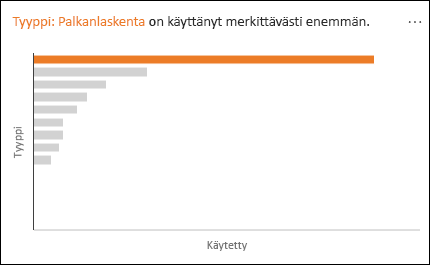
-
Suuntaus: Korostaa kohdan, jossa tietojen aikasarjassa on havaittavissa tasainen suuntaus.
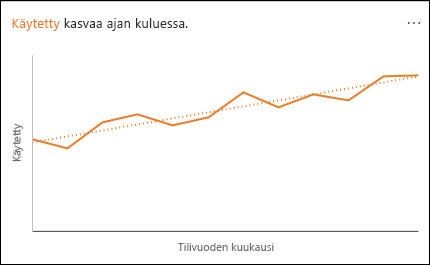
-
Poikkeava arvo: Korostaa aikasarjan poikkeavat arvot.
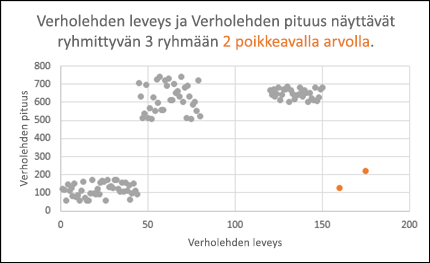
-
Suurin osa: Löytää tapaukset, joissa kokonaisarvosta suurin osa voidaan yhdistää yksittäiseen tekijään.
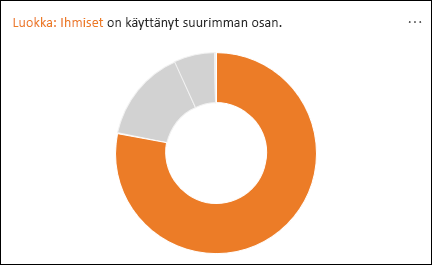
Jos et saa mitään tuloksia, lähetä palautetta valitsemalla Tiedosto > Palaute.
Koska Tietojen analysoiminen käyttää tietojen analysoinnissa tekoälypalveluita, tietosuoja-asiat saattavat mietityttää sinua. You can read the Microsoft privacy statement for more details.
Tietojen analysoiminen käyttää kolmannen osapuolen aineistoja. Lisätietoja on kohdassa Tietojen analysointi -ominaisuuden käyttöoikeustiedot.
Tarvitsetko lisätietoja?
Voit aina kysyä neuvoa Excel Tech Community -yhteisön asiantuntijalta tai saada tukea tukiyhteisöltä.










